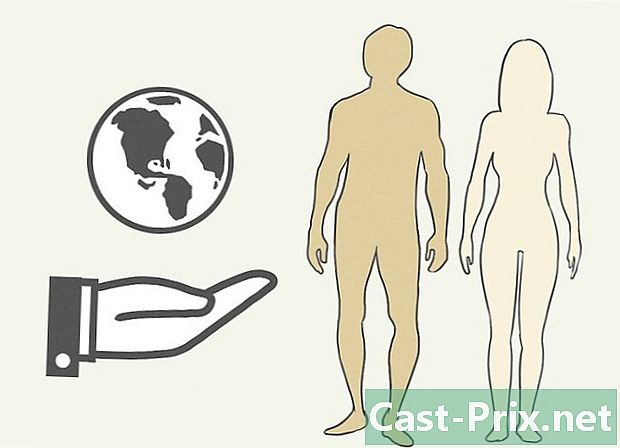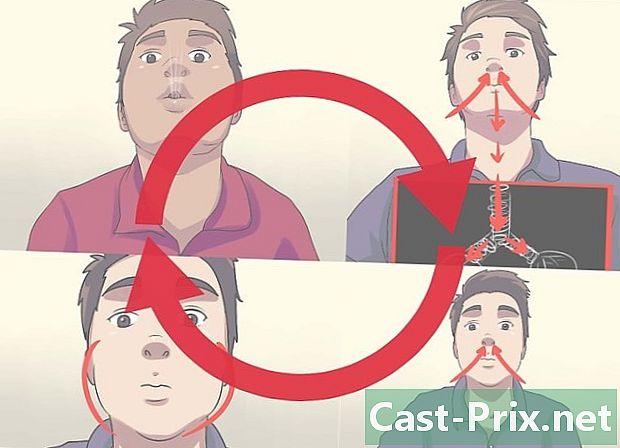Bagaimana untuk membuka fail SWF
Pengarang:
Randy Alexander
Tarikh Penciptaan:
26 April 2021
Tarikh Kemas Kini:
1 Julai 2024
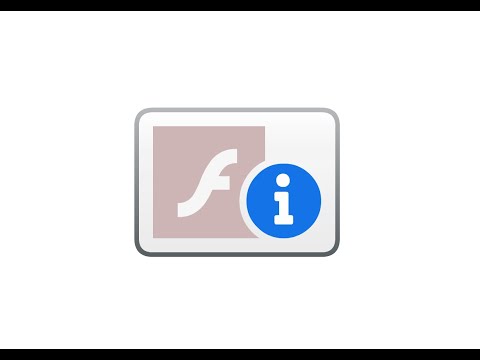
Kandungan
- peringkat
- Kaedah 1 Jalankan fail SWF pada komputer
- Kaedah 2 Mainkan Fail SWF dengan Pemain Flash
- Kaedah 3 Mainkan Fail SWF pada Peranti Android
- Kaedah 4 Jalankan Fail SWF pada iPhone atau iPad
Anda telah memulihkan permainan atau filem menggunakan teknologi Flash, hanya di sini anda tidak tahu bagaimana untuk menontonnya! Jangan panik! Terdapat banyak cara untuk menjalankan fail SWF. Jika benar bahawa pada komputer ia bermain hampir kanak-kanak, pada peranti mudah alih, tugas itu hanya sedikit lebih lama, tetapi sedikit lebih rumit.
peringkat
Kaedah 1 Jalankan fail SWF pada komputer
-
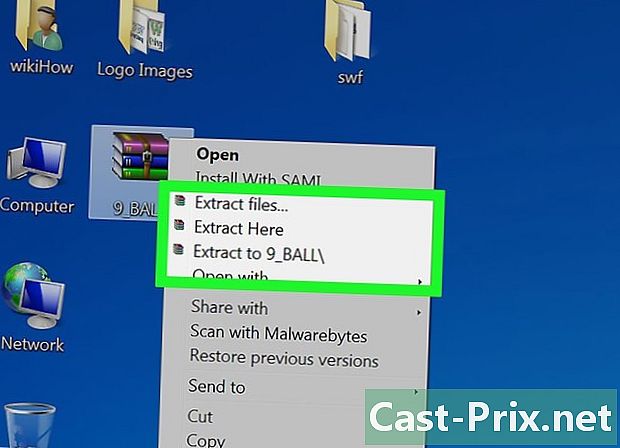
Unzip fail SWF. Selalunya, fail-fail ini dalam bentuk termampat (.zip). Dengan mengklik dua kali fail, anda akan mendapat fail yang tidak dikompres yang anda letakkan di mana anda mahu (desktop, folder). -
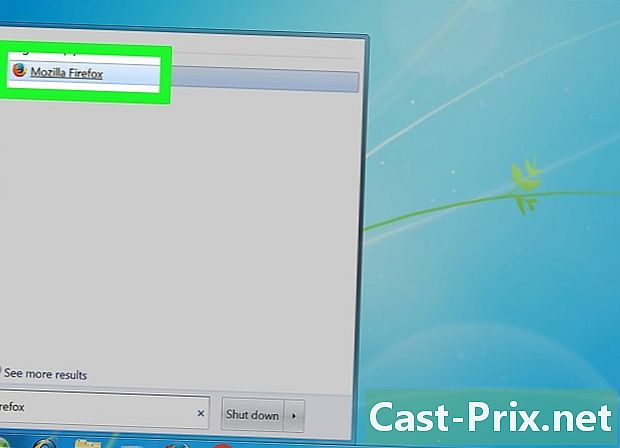
Jalankan penyemak imbas Internet kegemaran anda. Berpotensi, mana-mana penyemak imbas baru-baru ini dapat membuka fail SWF: ini adalah kes Internet Explorer, Chrome, Safari, Firefox ... -
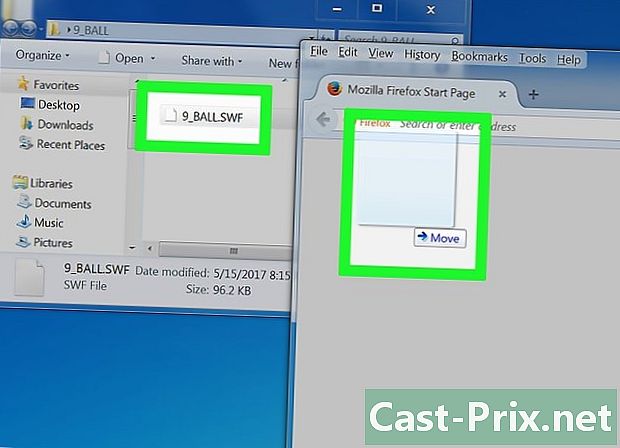
Klik pada fail SWF anda. Seret fail ke dalam tetingkap penyemak imbas. -
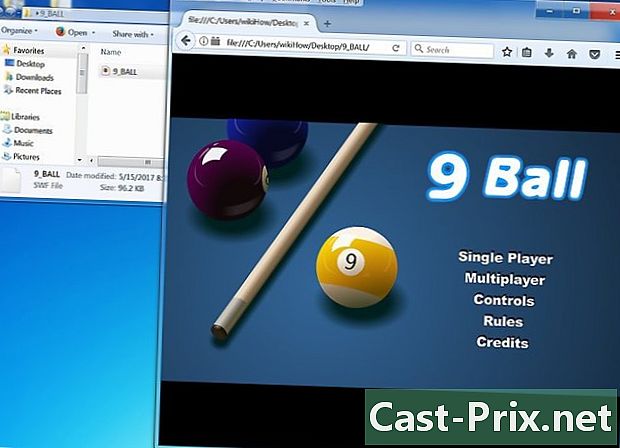
Lepaskan butang tetikus. Melakukannya, fail SWF anda dilaksanakan dan anda harus melihat imej pertama.- Jika fail enggan membuka, kemas kini Flash harus menyelesaikan masalah. Klik di sini untuk mengetahui lebih lanjut mengenai Adobe Flash Player.
Kaedah 2 Mainkan Fail SWF dengan Pemain Flash
-
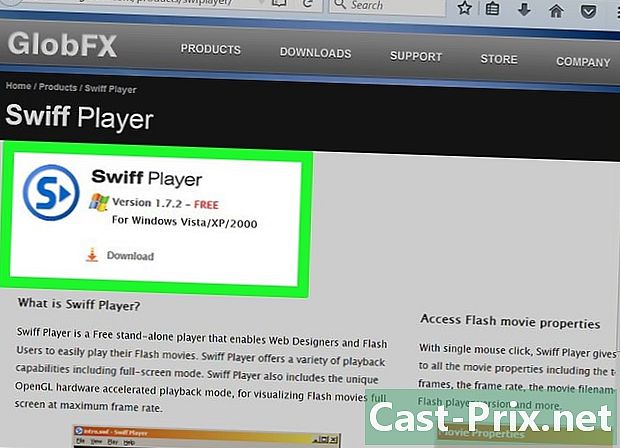
Cari pemain Flash yang betul. Di Internet, anda akan mendapati banyak pembaca ini, sama ada percuma atau berbayar. Mereka menawarkan lebih banyak ciri daripada pelayar mudah. Beberapa pembaca yang paling dimuat turun termasuk:- Pemain Swiff (Windows)
- iSwiff (OS X)
- Pemain Filem Flash Eltima (Windows dan OS X)
- Pemain Media GOM (Windows)
- Media Player Classic (Windows)
-
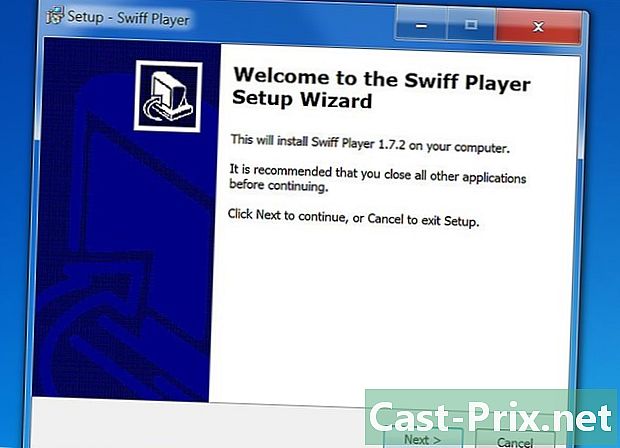
Pasang Pemain Flash. Pemain boleh diiringi oleh program lain: hanya memasang pemain. -
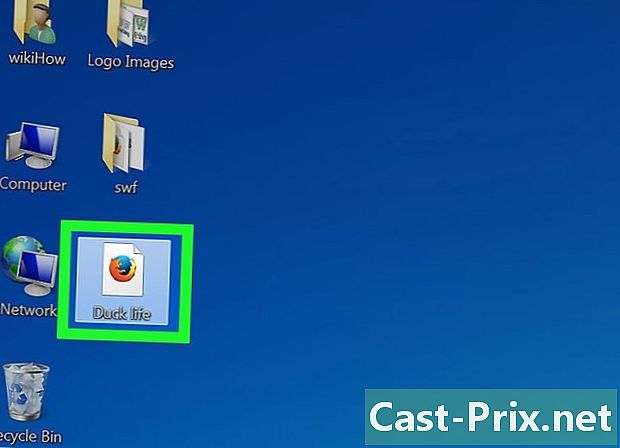
Klik kanan pada fail SWF untuk dilaksanakan. -
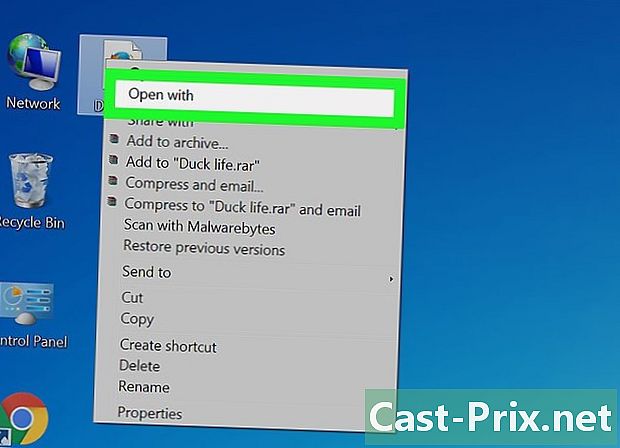
Pilih pilihan Buka dengan ... -
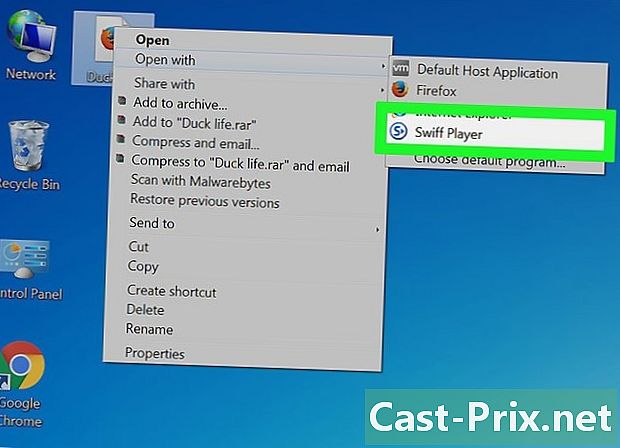
Pilih dari senarai Pemain Flash yang telah anda pasang. Jika pemacu baru tidak muncul dalam senarai, ambil pilihan Pilih program lalai ... (Windows) atau Lain ... (OS X) Semak imbas cakera keras anda untuk mencari pemacu.- Oleh kerana Flash Player adalah aplikasi, ia sepatutnya berada dalam folder Fail Program pada cakera tempatan (C :) pada Windows atau dalam folder aplikasi di bawah Mac OS X.
-
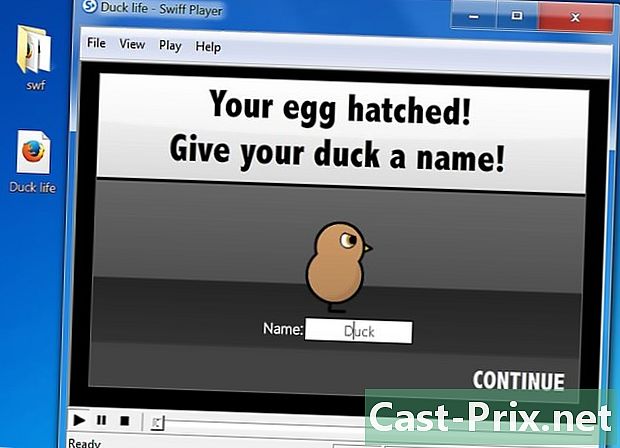
Jalankan fail. Setelah Pemain Flash dipilih, fail anda harus dijalankan. Semasa tontonan, ada kemungkinan untuk berhenti seketika, untuk kembali, pergi lebih jauh ...
Kaedah 3 Mainkan Fail SWF pada Peranti Android
-
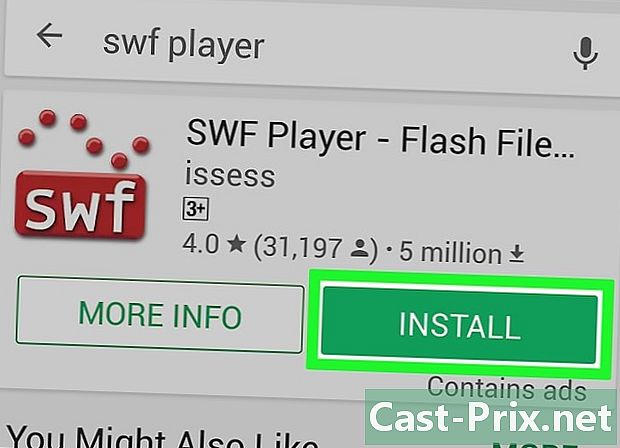
Muat turun pembaca fail SWF. Anda akan dapati di Google Play Store. Adobe Flash Player tidak lagi tersedia untuk peranti Android, tetapi terdapat aplikasi pihak ketiga yang akan membolehkan anda membuka dan menjalankan fail SWF pada peranti Android atau tablet anda. Kebanyakan apl ini adalah percuma dan boleh dimuat turun di Google Play Store.- Anda mesti terlebih dahulu memasang explorer fail, aplikasi yang akan menguruskan fail SWF yang dimuat turun ke telefon anda. Aplikasi penerokaan fail ini tersedia di Google Play Store.
-
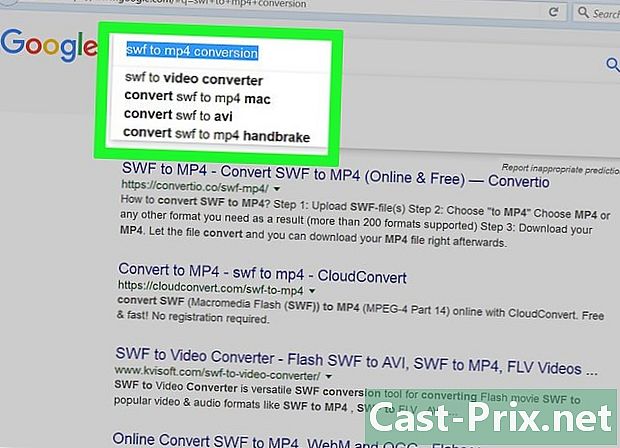
Tukar fail SWF. Terdapat banyak penukar video dalam talian di Internet yang akan membolehkan anda menukar fail SWF dengan mudah ke format HTML5 atau MP4. Setelah format diubah, fail ini boleh dibaca oleh mana-mana penyemak imbas mudah alih atau pemain video. Laman penukaran video ini mudah dicari menggunakan mesin carian. Cara paling mudah ialah menukar fail ke komputer, dan kemudian pindahkan fail yang ditukar ke peranti Android anda.- Google Swift adalah perkhidmatan dari Google yang akan membolehkan anda menukar fail SWF ke dalam fail HTML 5, yang boleh dijalankan pada mana-mana penyemak imbas tanpa plug-in tertentu.
- Freemake Video Converter adalah program percuma yang menukar fail SWF ke hampir mana-mana format video, seperti MP4.
Kaedah 4 Jalankan Fail SWF pada iPhone atau iPad
-
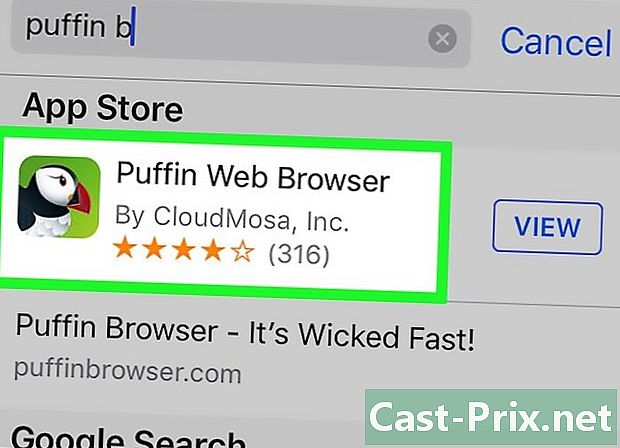
Muat turun penyemak imbas pihak ketiga di App Store. Oleh kerana Flash tidak diuruskan oleh peranti mudah alih Apple, anda perlu memasang penyemak imbas pihak ketiga yang boleh mengendalikan filem Flash. Dua pelayar yang boleh dimuat turun di App Store menonjol dari orang ramai: ia tentang Puffin dan Skyfire. -
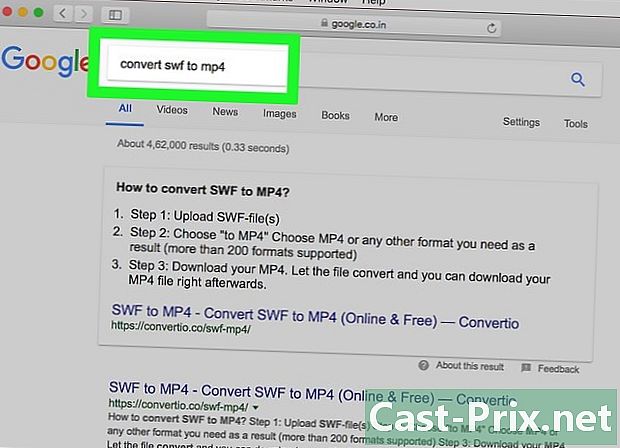
Tukar fail SWF. Terdapat banyak penukar video dalam talian di Internet yang akan membolehkan anda menukar fail SWF dengan mudah ke format HTML5 atau MP4. Apabila format diubah, fail itu boleh dilaksanakan oleh mana-mana penyemak imbas mudah alih atau pemain video. Laman penukaran video ini mudah dicari menggunakan mesin carian. Cara paling mudah ialah menukar fail ke komputer, kemudian pindahkan fail yang ditukar ke iPhone atau iPad anda.- Freemake Video Converter adalah program penukaran fail SWF. Banyak format video yang mungkin, termasuk format MP4.
- Avidemux adalah program penukaran video percuma yang menyediakan fail yang boleh dijalankan pada iPhone atau iPad anda.